注册申请操作步骤一普通用户.docx
《注册申请操作步骤一普通用户.docx》由会员分享,可在线阅读,更多相关《注册申请操作步骤一普通用户.docx(21页珍藏版)》请在冰豆网上搜索。
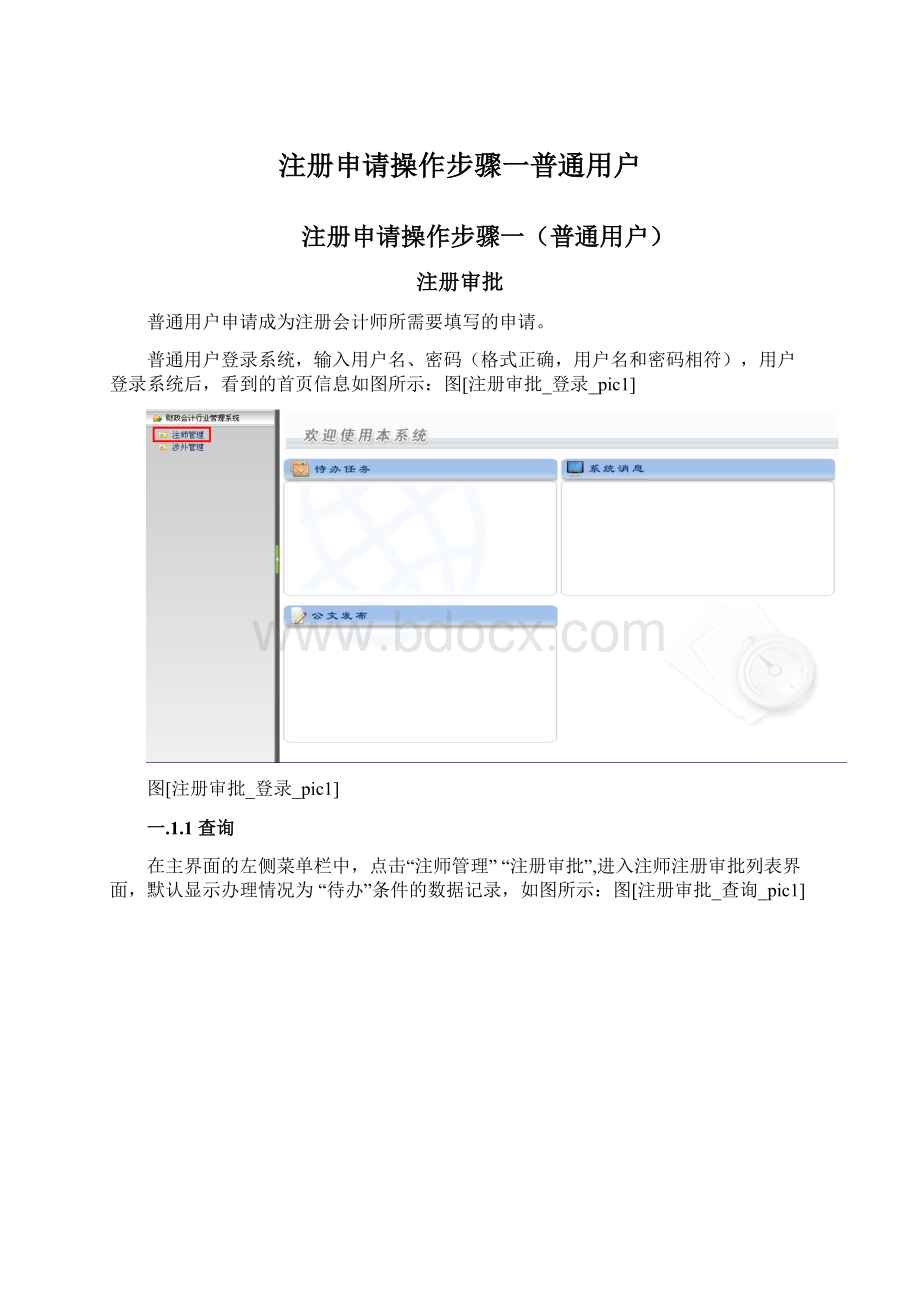
注册申请操作步骤一普通用户
注册申请操作步骤一(普通用户)
注册审批
普通用户申请成为注册会计师所需要填写的申请。
普通用户登录系统,输入用户名、密码(格式正确,用户名和密码相符),用户登录系统后,看到的首页信息如图所示:
图[注册审批_登录_pic1]
图[注册审批_登录_pic1]
一.1.1查询
在主界面的左侧菜单栏中,点击“注师管理”“注册审批”,进入注师注册审批列表界面,默认显示办理情况为“待办”条件的数据记录,如图所示:
图[注册审批_查询_pic1]
图[注册审批_查询_pic1]
1)查询条件(方框圈起的部分):
可根据查询条件进行单独查询,也可以根据多个条件进行复合查询,不录入任何查询条件,查询全部数据;
2)列表中默认显示15条数据记录,可根据需要设置每页显示的数据记录。
当列表中的数据记录较多时,可以用翻页选项进行查看。
一.1.2新增
在主界面的左侧菜单栏中,点击“注师管理”“注册审批”,进入注师注册审批列表界面,默认显示办理情况为“待办”条件的数据记录,可输入查询条件查询所需单据。
在注师注册审批列表界面,点击查询条件上方的【新增】按钮,弹出注师注册审批新增界面。
如图所示:
图[注册审批_新增_pic1]
图[注册审批_新增_pic1]
上图所示页面中,共有4个页签:
“申请指南”、“申请人基本信息”、“处罚或处分情况”、“履历及证明表信息”(图中用红色圈起的框)
申请单编号:
默认显示“自动编号”,当信息填写无误后,点击【保存】,此处自动生成详细申请单编号(取代自动编号四个字)。
申请单状态:
显示单据当前的状态(只读,不可更改)。
申请人:
登录用户的身份(自动取得,不可更改),显示用户名称。
申请日期:
默认显示当前系统时间(只读,不可更改)。
1、“申请指南”页签:
显示填表说明及申请注册会计师的条件。
2、“申请人基本信息”页签:
如上图页面所示。
注:
带*项为必输项。
1)“通过方式”默认显示“考试”,民族默认显示“汉族”、国籍或地区默认显示“中国(内地)”、是否在事务所专职执业默认显示“是”(此值如果选择“否”,申请单不可以保存)、申请类型根据用户身份显示,这里由于是普通用户申请,所以此处的申请方式为“本人申请”。
2)点击“全科合格证号码”输入框后的按钮(此时,通过方式为“考试”),或点击“考核批准文号”输入框后的按钮(此时,通过方式为“考核”),弹出如下图所示的对话框:
图[注册审批_新增_pic2]
图[注册审批_新增_pic2]
在上图所示对话框中,输入全科合格证号码或考核批准文号(支持精确查询,不支持模糊查询),点击【搜索】,满足查询条件的数据记录将显示在对话框中,双击记录,对话框自动关闭,全科合格证号码或考核批准文号将自动录入图[注册审批_新增_pic1]所示页面中,如果库中有和此值相关联的记录,将自动带出,带出值包括:
全科合格日期(或考核批准日期)、姓名、身份证号、出生日期(注意:
出生日期是由身份证号码得到的)。
注:
“通过方式”选择“考试”时,放大镜为“全科合格证号码”,此时只能输入“全科合格证号码”。
“通过方式”选择“考核”时,放大镜为“考核批准文号”,此时只能输入“考核批准文号”。
3)点击“事务所执业证书编号”输入框后的按钮,弹出如下图所示的对话框:
图[注册审批_新增_pic3]
图[注册审批_新增_pic3]
弹出的网页对话框默认显示空数据记录,在【搜索】前的输入框输入事务所执业证书编号或事务所名称(支持模糊查询),点击【搜索】按钮,在对话框中显示满足条件的数据记录,双击查询到的数据记录,网页对话框自动关闭,在图[注册审批_新增_pic1]所示页面中,显示事务所执业证书编号的值,如果库中有和此值相关联的记录,将自动带出,带出值包括:
事务所名称、所在地区(地级市)、通讯地址、邮政编码。
(注意:
全科合格证号码或考核批准文号可以通过点击放大镜录入,若放大镜查询不到也可以手动输入。
但事务所执业证书编号只能通过放大镜录入。
)
3.“处罚或处分情况”页签:
显示界面如图所示,图[注册审批_新增_pic4],(其中带*号的输入框为必填项。
)
图[注册审批_新增_pic4]
如果申请人曾经受到过处罚,在这里的列表中将显示;若没有显示处罚,但申请人有处罚情况,可以点击箭头标示1的【增加】按钮,添加处罚信息,也可【删除】处罚信息;如果处罚记录很多,可以通过箭头标示2的翻页功能进行查看。
4.“履历及证明表信息”页签:
显示界面如图所示,图[注册审批_新增_pic5],(其中带*号的输入框为必填项。
)
图[注册审批_新增_pic5]
在此页签中,上方可以填写申请人的履历说明情况、证明人信息、证明人栏的申请人默认显示申请人姓名(只读)、证明日期默认显示当前系统时间(可以更改);
在注册会计师证明人栏,点击“注册会计师证书编号”输入框后的按钮,弹出如下图所示的对话框:
图[注册审批_新增_pic6]。
图[注册审批_新增_pic6]
弹出的网页对话框默认显示空数据记录,在【搜索】前的输入框输入注册会计师证书编号或注师姓名(支持模糊查询),点击【搜索】按钮,在对话框中显示满足条件的数据记录,双击查询到的数据记录,网页对话框自动关闭,在图[注册审批_新增_pic5]所示界面中,显示该注师信息,如果库中有和此值相关联的记录,将自动带出,带出值包括:
“注册会计师姓名”、“会计师事务所执业证书编号”、“所在会计师事务所名称”。
一.1.2.1保存
在注师注册审批新增界面,将四个页签的必填字段值均输入后(输入值满足申请条件),点击【保存】按钮,弹出提示信息:
“保存成功”;保存后,可以【修改】、【删除】、【送审】所填申请信息。
(注意:
不可保存条件—申请人的年龄超过70岁(判断值为出生日期);是否在事务所专职执业:
选择“否”,则不可保存成功;从事审计业务年限:
不得少于2年;曾经受到处罚或处分,“保存”时将给予提示信息,产生“不符合项”页签,可以保存成功。
)
一.1.2.2修改
在主界面的左侧菜单栏中,点击“注师管理”“注册审批”,进入注师注册审批列表界面,默认显示办理情况为“待办”条件的数据记录,如图所示:
图[注册审批_修改_pic1]
图[注册审批_修改_pic1]
查询条件选择办理情况为“草稿”,在列表中显示填写完毕的申请单据(保存了,但未送审),双击单据,弹出数据明细界面,在此界面点击【修改】按钮,修改所需信息。
如图所示:
图[注册审批_修改_pic2]
图[注册审批_修改_pic2]
图中除事务所名称及相关字段外,其他字段值均可修改。
修改后,点击【保存】按钮,修改值满足设立条件,提示保存成功。
一.1.2.3删除
在主界面的左侧菜单栏中,点击“注师管理”“注册审批”,进入注师注册审批列表界面,默认显示办理情况为“待办”条件的数据记录,如图所示:
图[注册审批_删除_pic1]
图[注册审批_删除_pic1]
查询条件选择办理情况为“草稿”,在列表中显示填写完毕的申请单据(保存了,但未送审),双击单据,弹出数据明细界面,在此界面点击【删除】按钮,删除单据。
如图所示:
图[注册审批_删除_pic2]
图[注册审批_删除_pic2]
在上图所示页面中,直接点击【删除】按钮,删除申请记录。
一.1.2.4送审
在主界面的左侧菜单栏中,点击“注师管理”“注册审批”,进入注师注册审批列表界面,默认显示办理情况为“待办”条件的数据记录,如图所示:
图[注册审批_送审_pic1]
图[注册审批_送审_pic1]
查询条件选择办理情况为“草稿”,在列表中显示填写完毕的申请单据(保存了,但未送审),双击单据,弹出数据明细界面,在此界面点击【送审】按钮,提交申请信息。
如图所示:
图[注册审批_送审_pic2]
图[注册审批_送审_pic2]
送审后,【修改】、【保存】等按钮消失,只留有【帮助】按钮,各个输入框中的值为只读,不可更改,字体显示黑色。
关闭图[注册审批_送审_pic2]所示界面后,在“注师管理”“注册审批”列表界面,查询条件选择办理情况为“已办”,可查询到已送审的单据记录。
(注:
查询条件在办理情况为“草稿”状态下,已查询不到原来单据记录)。
一.1.2.5帮助
在主界面的左侧菜单栏中,点击“注师管理”“注册审批”,进入注师注册审批列表界面;在列表界面,双击查询到的数据记录,进入数据详细信息界面;在详细信息界面,点击【帮助】按钮,弹出帮助文档,用户可方便查看帮助文档。
一.1.3导出
在主界面的左侧菜单栏中,点击“注师管理”“注册审批”,进入注师注册审批列表界面;全选数据后点击【导出】,只导出当页数据;不选择任何数据,点击【导出】,导出所有数据;勾选部分数据后点击【导出】,导出勾选的数据记录。
如图所示:
图[注册审批_导出_pic1]
图[注册审批_导出_pic1]
一.1.4刷新
在主界面的左侧菜单栏中,点击“注师管理”“注册审批”,进入注师注册审批列表界面;在列表界面,直接点击查询条件上方的【刷新】按钮,刷新列表界面。
注册申请操作步骤二(事务所用户)
4.1注册审批
事务所用户登录系统,输入用户名、密码(格式正确、用户名和密码相符),用户登录系统后,看到的首页信息如图所示:
图[注册审批_登录_pic1]
图[注册审批_登录_pic1]
4.1.1查询
在主界面的左侧菜单栏中,点击“注师管理”“注册审批”,进入注师注册审批列表界面,默认显示办理情况为“待办”条件的数据记录,如图所示:
图[注册审批_查询_pic1]
图[注册审批_查询_pic1]
1)箭头标示的(查询条件):
可根据查询条件进行单独查询,也可以根据多个条件进行复合查询,不录入任何查询条件,查询全部数据;
2)当列表中的数据记录较多时,可以用箭头标示的翻页选项进行查看,列表中默认显示15条数据记录,可根据需要设置每页显示的数据记录。
4.1.2事务所确认
1.在主界面的左侧菜单栏中,点击“注师管理”“注册审批”,进入注师注册审批列表界面,此时,列表中显示办理情况为待办(默认)的数据记录(普通用户填写的申请将显示在此列表界面,只显示申请人为普通用户的数据记录),可输入查询条件查询所需单据。
2.双击图[注册审批_查询_pic1]列表中的数据记录(待事务所确认),弹出注师注册审批详细信息界面,如图所示:
图[注册审批_事务所确认_pic1]
图[注册审批_事务所确认_pic1]
在上图中,可以“修改”、“保存”明细数据。
(注意:
事务所执业证书编号、事务所名称、所在地区、通讯地址、邮政编码不可以更改)
点击【事务所确认】按钮,弹出提示信息:
提交成功;【修改】、【保存】、【事务所确认】、【事务所不确认】按钮消失,只留下【流程跟踪】、【帮助】按钮;关闭此界面,在“注师管理”—>“注册审批”列表界面,选择查询条件为:
办理情况为“已办”,可以查看到此数据记录,申请状态为待省注协受理。
4.1.3事务所不确认
在主界面的左侧菜单栏中,点击“注师管理”“注册审批”,进入注师注册审批列表界面,此时,列表中显示办理情况为待办(默认)的数据记录(普通用户填写的申请将显示在此列表界面,只显示申请人为普通用户的数据记录),可输入查询条件查询所需单据,如图[注册审批_查询_pic1]所示;
双击图[注册审批_查询_pic1]列表中的数据记录(待事务所确认),弹出注师注册审批详细信息界面,如图所示:
图[注册审批_事务所不确认_pic1]
图[注册审批_事务所不确认_pic1]
在上图中,可以“修改”,“保存”明细数据。
(注意:
事务所执业证书编号、事务所名称、所在地区、通讯地址、邮政编码输入项不可以更改。
)
点击【事务所不确认】按钮,弹出提示信息:
提交成功;【修改】、